Cómo arreglar el nivel de la función DX11 Nivel 10.Se requiere 0 para ejecutar el motor o el nivel de características DX11 11.Se requiere 0

- 1711
- 210
- Sra. Inés Vázquez
Muchos usuarios al comenzar ciertos juegos reciben un mensaje de error de nivel 10 de función DX11.Se requiere 0 para ejecutar el motor (a veces el nivel de características 11.0 o para ejecutar el juego). Dado el hecho de que dicho texto puede no ser bastante claro para un usuario principiante, puede encontrar preguntas como "Tengo DirectX 12, pero escribe sobre un error como es?".
En estas instrucciones, en detalle sobre qué significa exactamente este mensaje, por qué la apariencia de un error depende no solo de la versión de DirectX y cómo corregir los errores "DX11 Nivel de función 10.Se requiere 0 para ejecutar el motor y el nivel de características DX11 11.0 se lee para ejecutar el motor "al iniciar juegos. Los métodos son adecuados para Windows 11, Windows 10, 8.1 y 7.
¿Qué significa el nivel de característica DX11 de error DX11?.0 se lee para ejecutar el motor y por qué ocurre

Error DX11 Nivel de característica 10.O se requiere ejecutar el motor al iniciar juegos en Windows 11 y Windows 10 no significa que no tenga la versión correcta de DirectX, pero informa lo siguiente: no tiene soporte para el nivel de funciones 10.0 (o 11.0 Si este número está indicado). Puede estar ausente incluso si tiene un DirectX 12 instalado. Nivel de características aquí significa el nivel de soporte para funciones Direct3D (componente en DirectX), y el nivel compatible depende de los tres componentes en el agregado:
- Versiones de DirectX
- Modelos de tarjetas de video
- Controladores de tarjeta de video instalados
Cómo se ve exactamente esta dependencia en inglés en wikipedia https: // en.Wikipedia.Org/wiki/streng_levels_in_direct3d, pero he preparado un breve resumen para que la mayoría de los usuarios puedan sacar conclusiones rápidamente (todavía no menciono a los controladores, lo que sugiere que ya ha establecido las últimas versiones oficiales):
- Si tiene DirectX 11 - DX11 Nivel de característica 10.0 admitirá tarjetas de video Nvidia GeForce GTX 400 y New, Radeon HD Series 5000/6000/7300-7600/8300-8400, R5 210-235 y nuevos e integrados gráficos Intel HD 2500/4000 (puente Ivy).
- Nivel de características 11.0 DirectX 11 admitirá tarjetas de video NVIDIA comenzando con la serie GTX 600, AMD HD 7790/8770, RX 260/290 y nuevos, Intel HD Graphics 4200-5200 (Haswell y nuevo.
- Si tiene la función DirectX 12 - DX11 Nivel 10 y 11 admitirá tarjetas de video Comenzando con Nvidia GTX 400, AMD HD 7700-7900, RX 240, Intel HD Graphics 4200-5200 (Haswell y nuevo.
- Preste atención: no encontré información sobre el soporte de la función Nivel 10 y 11, sino GT de NVIDIA, aunque supongo que debería estar dentro de la serie de adaptadores de video anteriores.
Comprender las razones del error y las posibles inconsistencias de nuestro sistema, podemos comenzar con más confianza a resolver el problema. No olvides que estamos hablando de Windows 10, 8.1 (8) y Windows 7, en las versiones anteriores del sistema, lo más probable es que no ejecute el juego.
Nivel de características DX11 10.0 se lee para ejecutar el motor: formas de corregir el error
Antes de continuar con posibles métodos para resolver el problema, verifique la versión DirectX en su computadora y la versión WDDM, para esto, presione el teclado Win+R en el teclado (Win - Windows Emblema), Ingrese dxdiag y haga clic en Enter, acepte verificar las firmas digitales y esperar el final de la recopilación de información. Preste atención al artículo "Versión de DirectX", no debe ser inferior a 11.
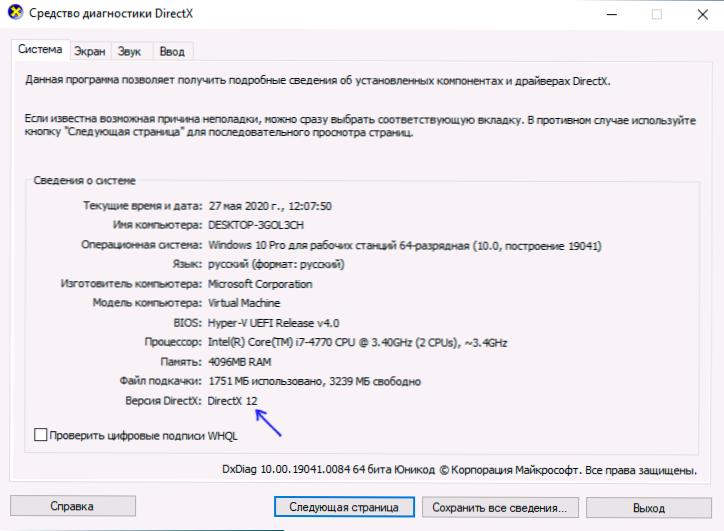
Vaya a la pestaña "Pantalla" y preste atención al artículo "WDDM", debe ser al menos 1.2, y mejor - 1.3 (si no es así, entonces los pasos descritos para instalar controladores, siempre que la tarjeta de video compatible esté disponible, se puede solucionar) y, aún más importante, en el elemento de "niveles de luncios", casi la ausencia del nivel deseado del nivel deseado Funciona y nos hace un error. Si los niveles necesarios están ausentes en la lista, pero la tarjeta de video debería admitirlos, puede ser el caso en los controladores y luego intentaremos solucionarla.
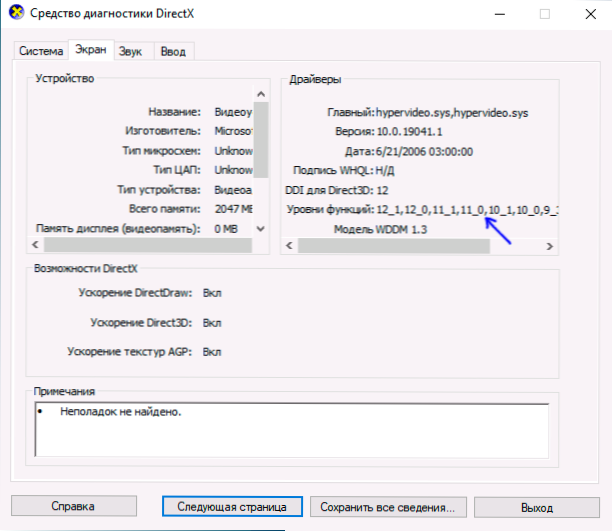
Si su tarjeta de video (discreta o integrada) admite el nivel necesario de nivel de características DX11, en primer lugar, realice las siguientes acciones para corregir el error de nivel de características DX11.0 / Nivel de características 11.0 se lee para ejecutar el motor:
- Descargue y inicie la web de la biblioteca DirectX desde el sitio web oficial Microsoft https: // www.Microsoft.Com/ru-ru/descargar/detalles.Aspx?ID = 35 - Sí, tiene un DirectX predeterminado en su computadora, pero este instalador web agregará bibliotecas faltantes al sistema.
- Instale los últimos controladores para su tarjeta de video discreta e integrada. Atención: Esto no debe hacerse presionando la "actualización del controlador" en el despachador de dispositivos, sino entregando a los últimos controladores disponibles para su tarjeta de video de los sitios oficiales Nvidia, AMD o Intel y instalándolos manualmente. La "actualización" a través del Administrador de dispositivos puede informar "Los controladores más adecuados para este dispositivo ya están instalados" incluso si los controladores de Windows "estándar" están instalados de hecho que no admiten nada más que la visualización del escritorio.
- Después de instalar estos componentes, reinicie la computadora.
- Verifique el inicio del juego: si todo está en orden y la tarjeta de video realmente admite los niveles necesarios de funciones de nivel de características, el error ya no aparecerá.
A veces sucede que el usuario tiene una tarjeta de video integrada y discreta, una de las cuales admite el nivel de funcionalidad deseado, y el otro no. Por ejemplo, compró una nueva placa base y un procesador con un nuevo gráfico integrado, pero dejó una tarjeta de video antigua o viceversa.
En este caso, puede intentar deshabilitar la tarjeta de video más antigua en el despachador de dispositivos. Para apagar la tarjeta de video:
- Importante: En el caso de una PC, prevén la computadora y conecte el monitor a la tarjeta de video que permanecerá habilitada, por ejemplo, a la salida integrada del video en la placa base; de lo contrario, al apagar la tarjeta de video, lo haremos. permanecer sin imagen. En algunas configuraciones (raramente) de computadoras portátiles con adaptadores de video integrados y discretos, la desconexión de una de las tarjetas de video puede apagar el monitor: no recurra al método si no está seguro de la capacidad de resolver el problema en caso de apariencia.
- Presione las teclas Win+R en el teclado, ingrese Devmgmt.MSC Y haga clic en Entrar.
- Atención: Si en el "Video -Adaptadores solo una tarjeta de video en la sección, no realice este y todos los demás pasos, no se parecen a usted.
- En la sección "Adaptadores de video", seleccione la tarjeta de video deshabilitada, haga clic en ella con el botón derecho del mouse y seleccione "Desactivar el dispositivo".
- Confirme el apagado del dispositivo.
Después de eso, intente comenzar el juego nuevamente: ahora al comenzar el juego, solo la GPU (tarjeta de video), que permaneció encendida y si admite el Nivel 10 de funciones DX11 o el Nivel 11 de características, podrá usar el juego.
Es posible un escenario cuando un conjunto de características del modelo de tarjeta de video y la versión DirectX, incluso con las últimas versiones de los controladores, no le permite ejecutar juegos con el nivel de características requerido, en este caso eliminar el nivel de características DX11 10 error.0/11.0 es necesario ejecutar el motor (o ejecutar el juego) solo reemplazando la tarjeta de video (o el sistema, en el caso de versiones antiguas de DirectX con el sistema operativo no compatible).
Espero que la instrucción haya sido útil y ayude a resolver el problema y profundice en la esencia del error considerado al comenzar los juegos.
- « Cómo deshabilitar la animación en Windows 11
- Cómo descargar los controladores de gráficos Intel HD »

